Configurar famílias de produtos
Torna mais fácil para os agentes de vendas encontrar produtos e serviços em um catálogo de produtos criando uma família de produtos e classificando produtos semelhantes nela.
Nota
Famílias de produtos têm suporte apenas para Sales Enterprise e Sales Premium.
Requisitos de licença e função
| Tipo de requisito | Você deve ter |
|---|---|
| Licença | Dynamics 365 Sales Premium ou Dynamics 365 Sales Enterprise Mais informações: Preços do Dynamics 365 Sales |
| Direitos de acesso | Administrador do Sistema Mais informações: Direitos de acesso predefinidos para o Sales |
O que é uma família de produtos?
A família de produtos permite agrupar e categorizar produtos, facilitando o gerenciamento deles.
Com as famílias de produtos, você pode:
- Categorizar seus produtos na forma mais significativa para sua organização.
- Criar produtos filhos e pacotes de produtos em uma família de produtos. (Os pacotes de produtos permitem que você venda vários itens juntos.)
- Crie quantos níveis de famílias de produto quiser criando uma família dentro de uma família.
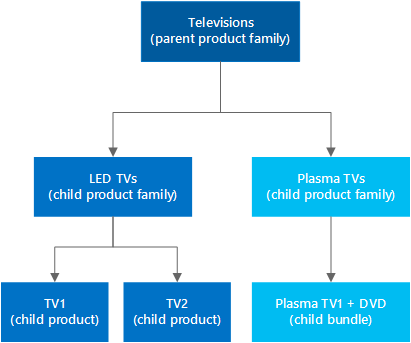
Observação
A família de produtos usada para a criação de um produto, de um pacote ou de outra família de produtos se torna a família principal.
Criar uma família de produtos (Hub de Vendas)
Certifique-se de ter um dos seguintes direitos de acesso ou permissões equivalentes: Administrador do Sistema, Personalizador de Sistema, Gerente de Vendas, Vice-presidente de Vendas, Vice-presidente de Marketing ou Diretor Executivo – Gerente Comercial.
Select o mapa do site
 e depois Select Configurações do aplicativo.
e depois Select Configurações do aplicativo.Em Catálogo de produtos, Select Famílias e produtos.
Para criar uma família, na barra de comandos, selecione Adicionar Família.
-OU-
Para criar a família de produtos secundária na família existente, selecione a família e Adicionar Família. A família selecionada se torna a família principal da nova família que você está criando.
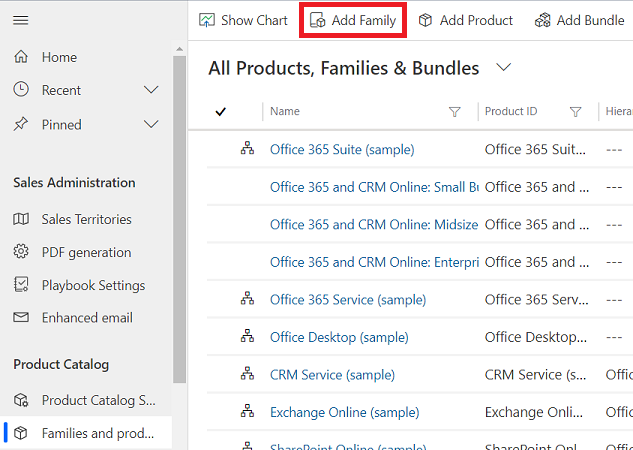
Preencha suas informações. Use as dicas de ferramentas úteis como guia.
Nota
Os campos Válido de e Válido até definem a duração de validade de um produto. Não há lógica de negócios associada a esses campos, exceto a de que a data Válido até deve ser posterior à data Válido de. Se necessário, é possível implementar sua própria lógica de negócios nestes campos com um fluxo de trabalho, um plug-in ou usando o Serviços Web do Dynamics 365 Customer Engagement. Por exemplo, você poderia executar uma tarefa agendada para desativar automaticamente os produtos da última temporada usando a data selecionada no campo Válido até.
Selecione Salvar.
Na lista de produtos, famílias e grupos, abra a família que acabou de ser criada.
Na guia Propriedades do Produto, selecione o botão Adicionar Nova Propriedade e adicione as propriedades obrigatórias. Mais informações: Usar propriedades para descrever um produto
Próximas etapas gerais
 Use propriedades para descrever um produto
Use propriedades para descrever um produto
 Classificar produtos e pacotes em famílias de produtos
Classificar produtos e pacotes em famílias de produtos
Não consegue encontrar as opções no aplicativo?
Há três possibilidades:
- Você não tem a licença ou função necessária. Verifique a seção Requisitos de licença e função no topo desta página.
- Seu administrador não ativou o recurso.
- Sua organização está usando um aplicativo personalizado. Verifique com o administrador as etapas exatas. As etapas descritas neste artigo são específicas para os aplicativos Sales Professional e Hub de Vendas prontos para uso.
Informações relacionadas
Configurar um catálogo de produtos
Clonar um produto
Alterar o pai de um produto (reassociação)
Configurar um catálogo de produtos
Clonar um produto
Alterar o pai de um produto (reassociação)